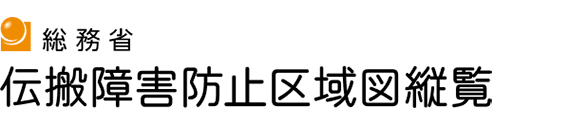地図の画面説明・操作手順(特定行政庁等向け)
伝搬障害防止区域図縦覧の地図の画面説明と操作手順について説明します。
画面説明
更新年月日
[伝搬障害防止区域図更新年月日]には、防止区域情報が更新された年月日が表示されます。
告示情報をもとに防止区域図を更新しているため、通常は最新の告示年月日が表示されます。
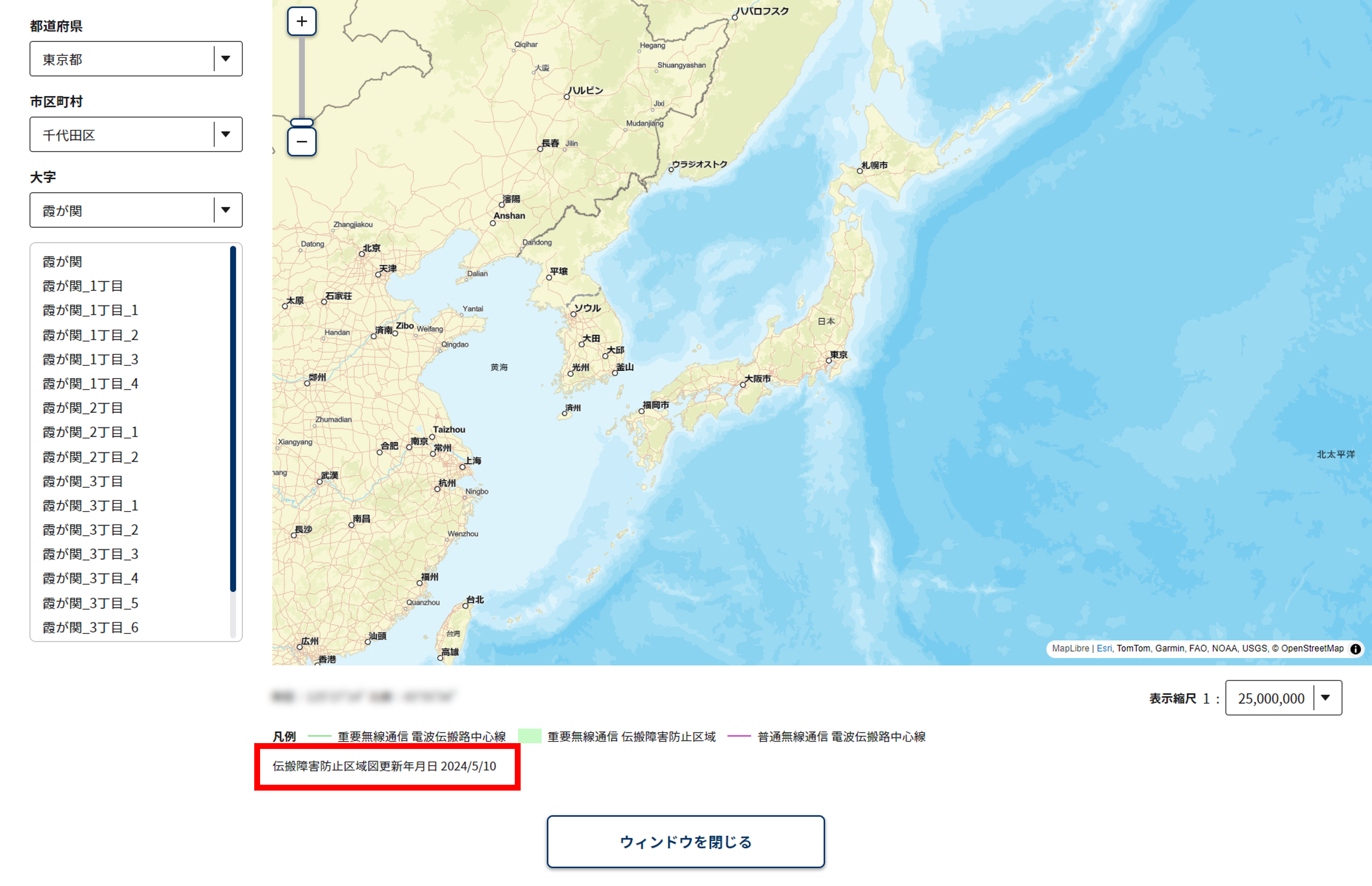
表示領域
背景地図に電波伝搬路情報を重ね合わせた伝搬障害防止区域図が表示されます。電波伝搬路情報は、地図表示縮尺値が1:100,000以上のときに表示されます。
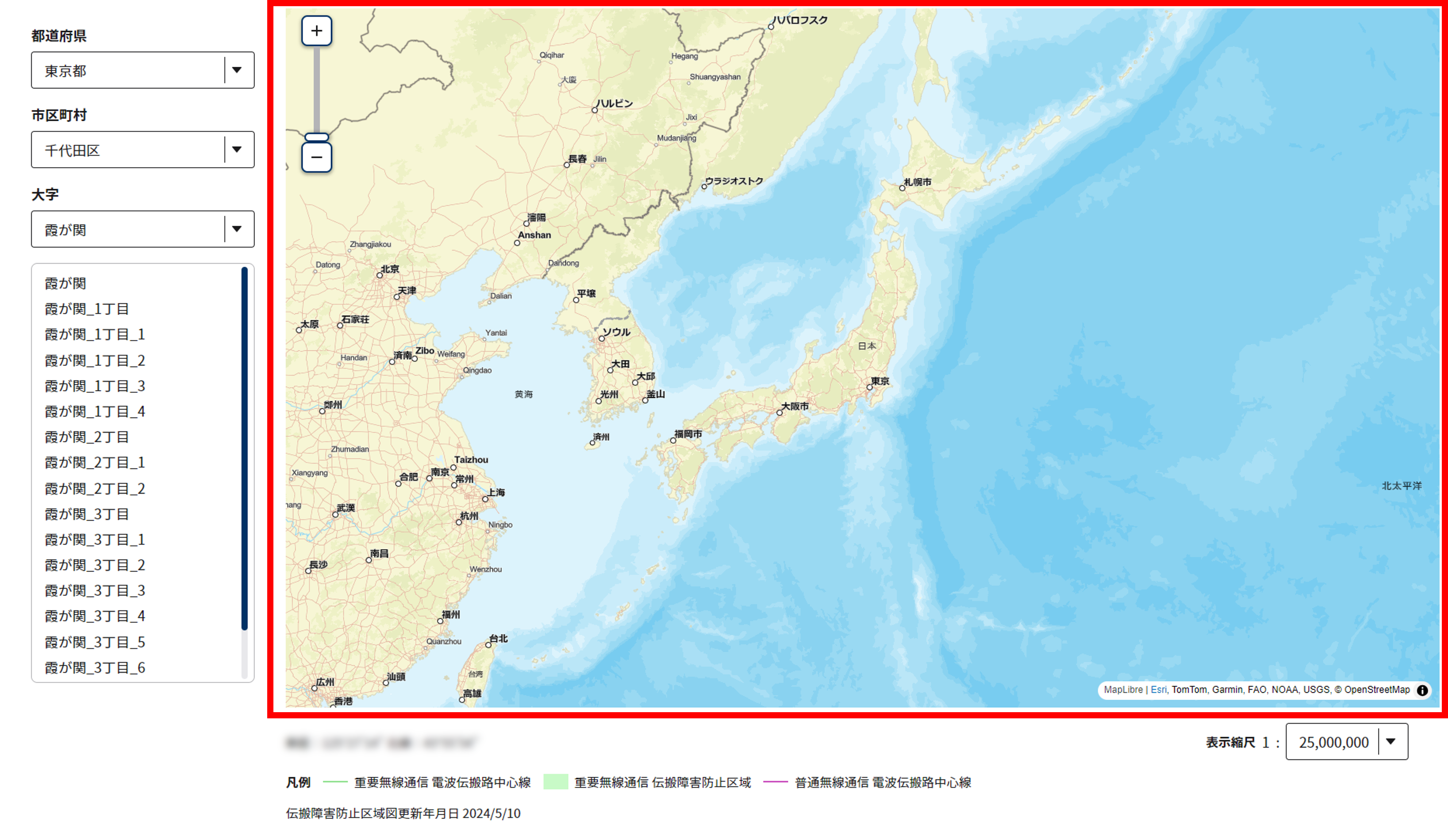
伝搬障害防止区域として指定されている重要無線通信は[緑色]で、電波伝搬障害を防止したい免許人の希望により電波伝搬路の存在を公開している普通無線通信は[紫色]で表示されます。
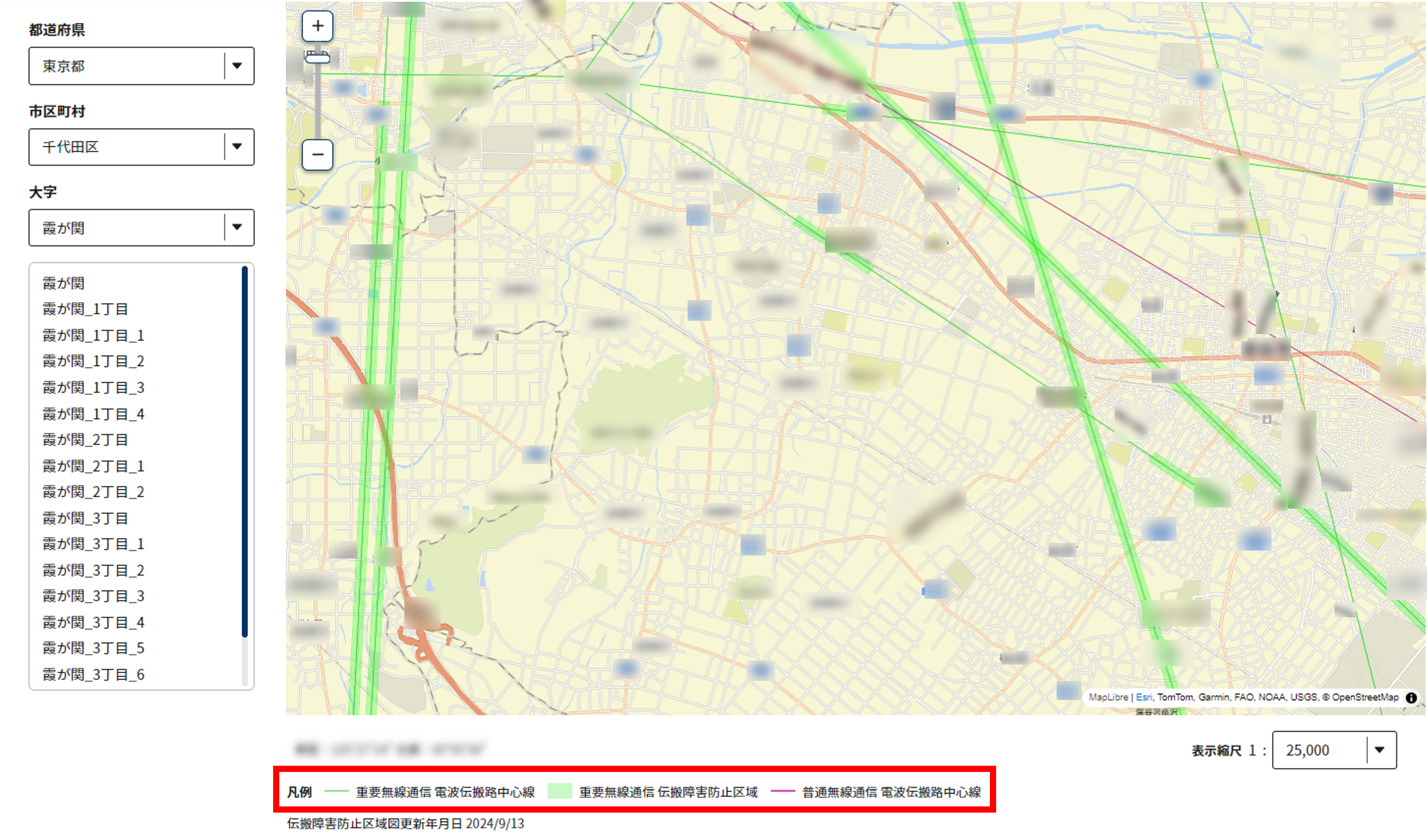
緯度・経度
地図表示領域上にマウス・カーソルを合わせることにより、マウス・カーソルが示す座標値が伝搬障害防止区域図画面の下側に[緯度・経度]で表示されます。
緯度・経度は、世界測地系で秒の単位まで表示されます。
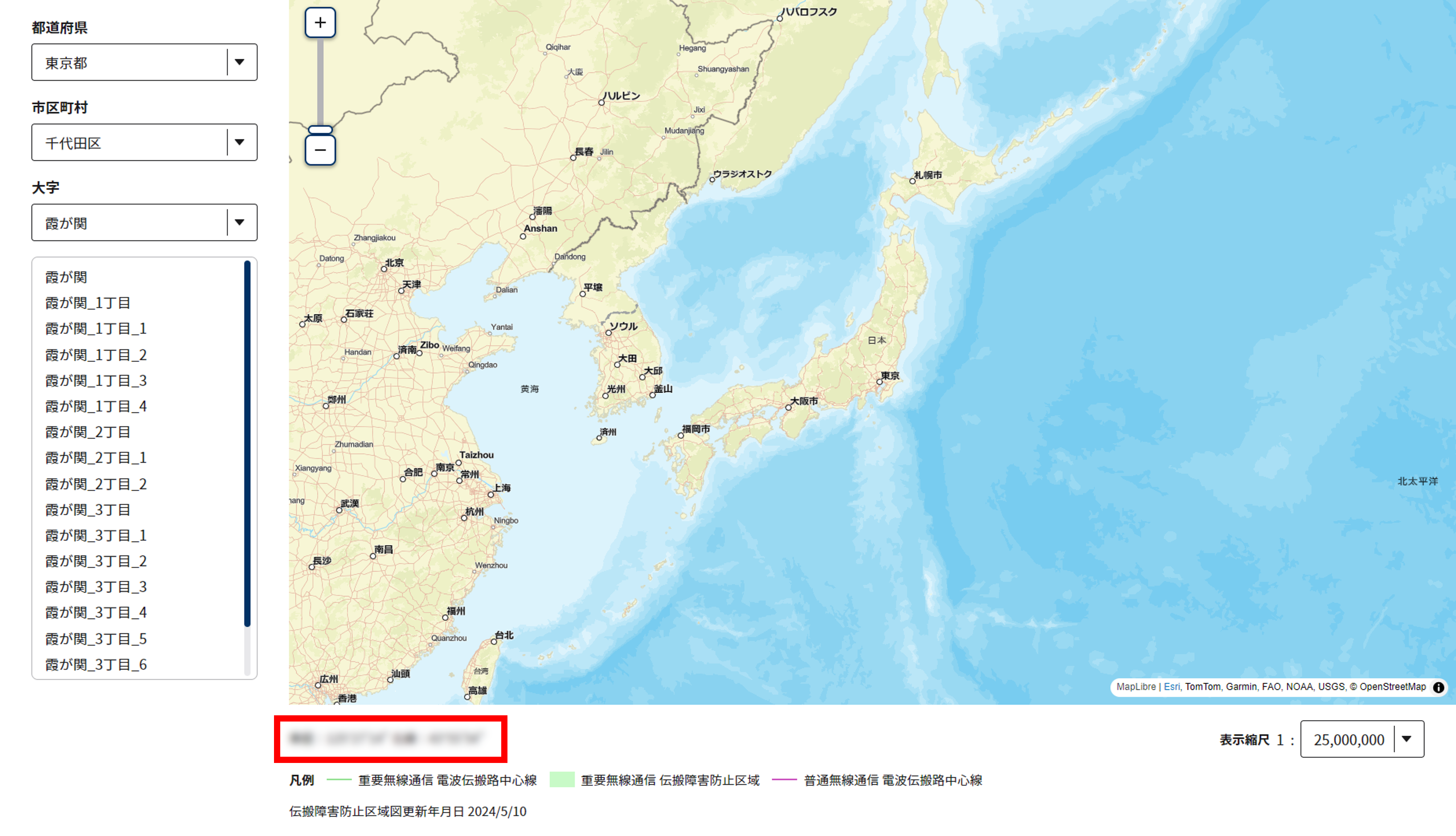
操作手順
1 伝搬障害防止区域図縦覧の開始
トップページの[縦覧を開始する ログイン]ボタンまたは右上の[ログイン]ボタンをクリックし、ログインを行ってください。
ログインが完了すると伝搬障害防止区域図が開きます。
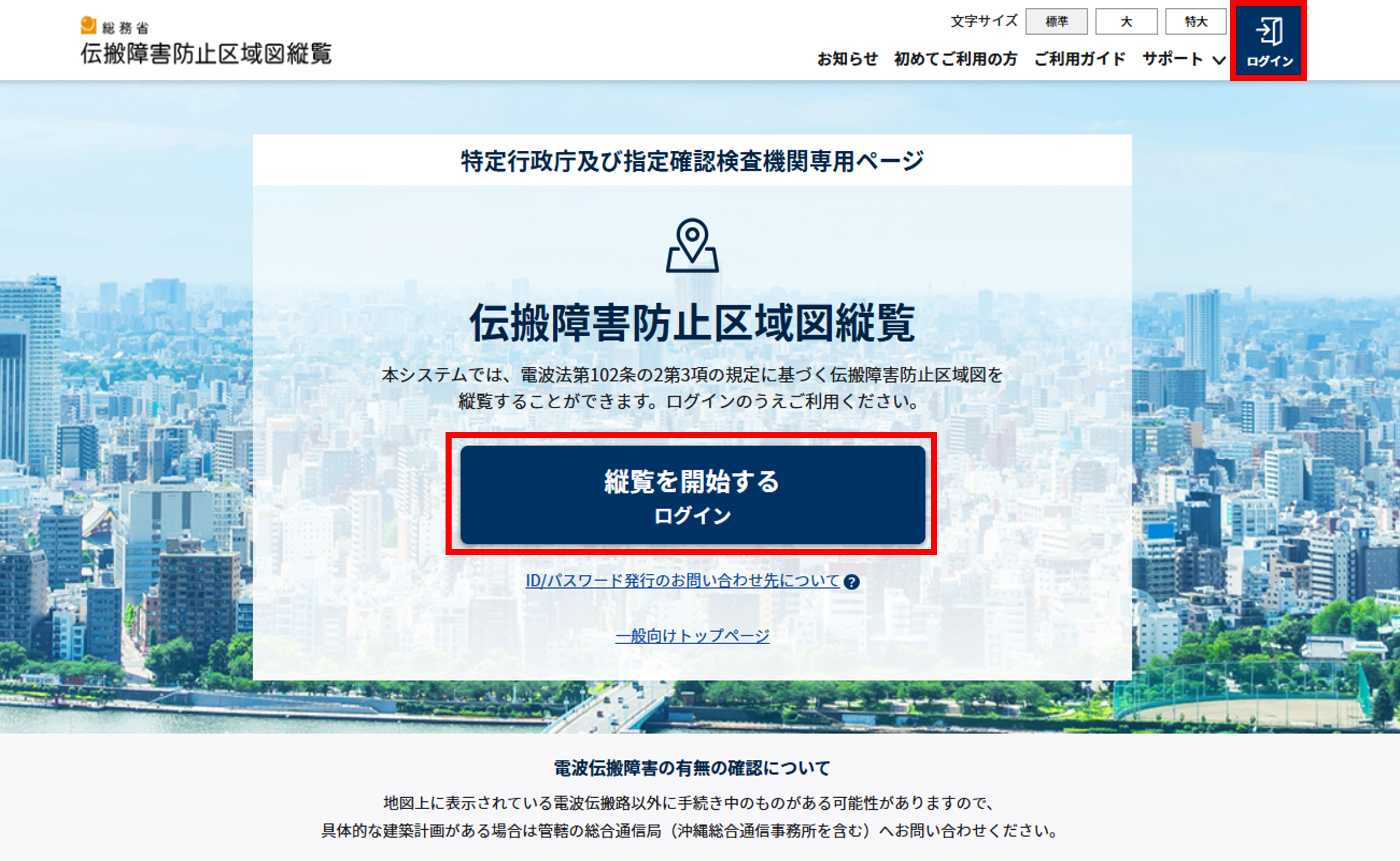
2 住所検索
都道府県・市区町村名から表示したい場所を検索することができます。地名をクリックすることにより、該当場所が表示されます。
検索したい場所の都道府県・市区町村・大字の選択が完了すると、該当エリアの地名の一覧が表示されます。
- 都道府県:[都道府県]のプルダウンから選択
- 市区町村:[市区町村]のプルダウンから選択
- 大字:[大字]のプルダウンから選択
- 大字がない場合は「(なし)」を選択します。
- モバイル表示では、アコーディオン型式で住所検索欄の表示/非表示の選択が可能です。
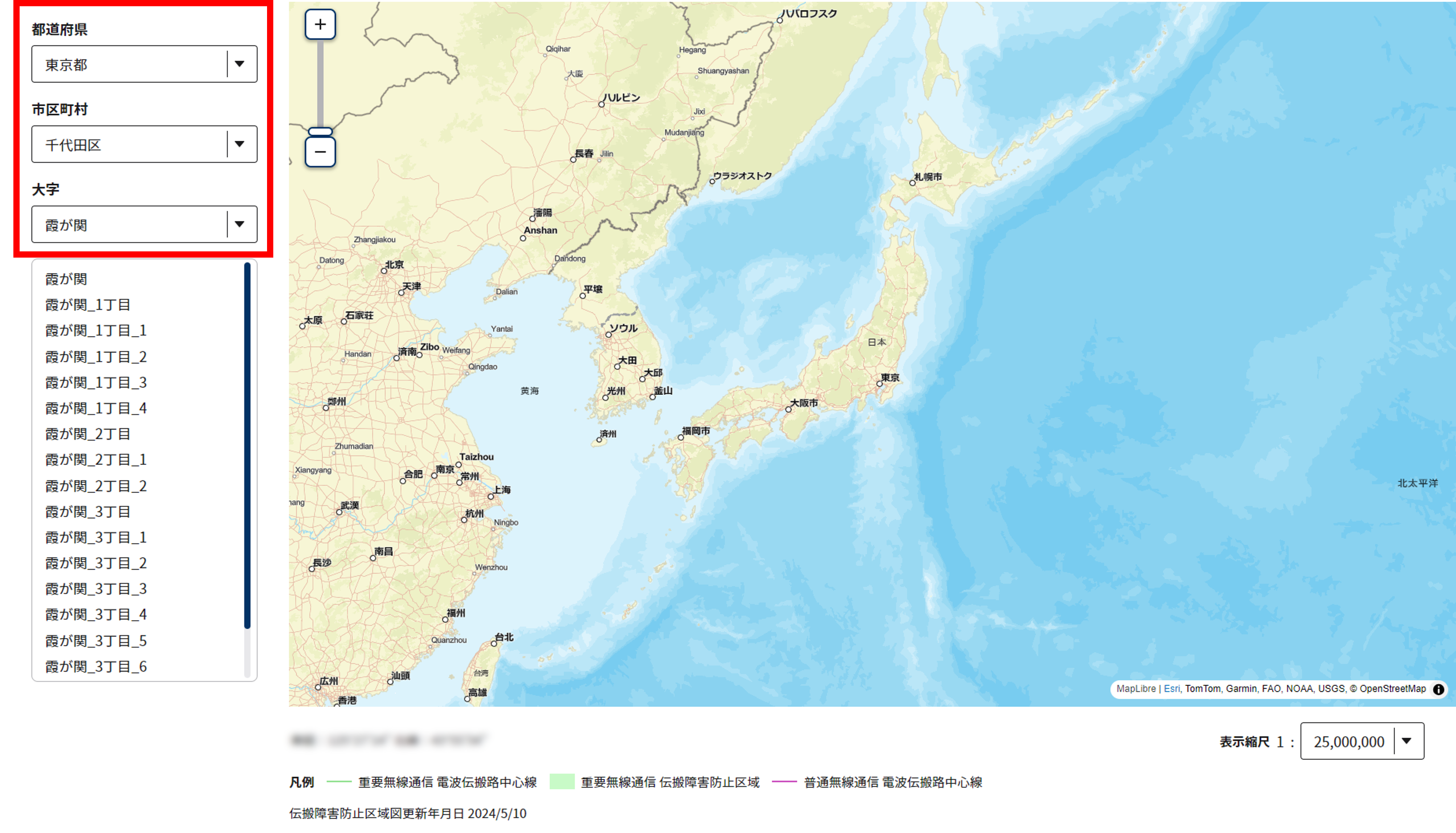
地名をクリックすると、選択された地点を中心として縮尺1:25,000の地図が表示されます。
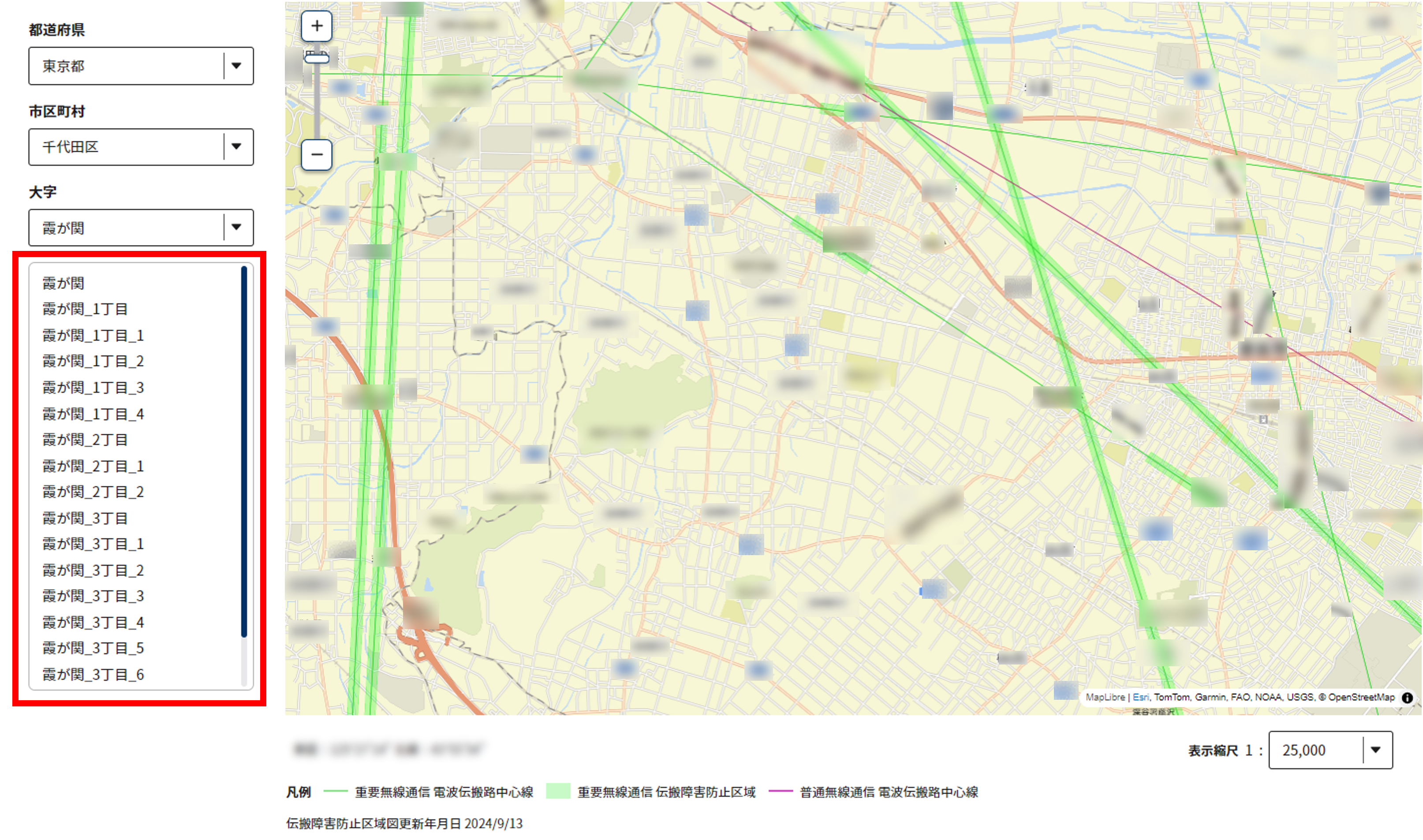
3 基本操作(移動・拡大・縮小)
地図の基本操作は以下のとおりです。
拡大表示
拡大表示の方法は以下のとおりです。
- 地図の左上に配置している画面縮尺を変更するスライダーの[+]ボタンを押すと地図が拡大表示されます。
- スライダーを上側にドラッグすると地図が連続して拡大表示されます。スライダーが[+]に近づくほどに地図の表示は拡大されます。※
- 地図上にカーソルを合わせてダブルクリックをするとクリックを行った地点を中心として段階ごとに拡大表示されます。
- 地図上にカーソルを合わせてマウスホイールでスクロールすると、表示されている地点を中心として段階ごとに拡大表示されます。(縮小も同様)
- モバイル表示ではスライダーはなく、[+][ー]ボタンのみ画面の右下に表示しています。
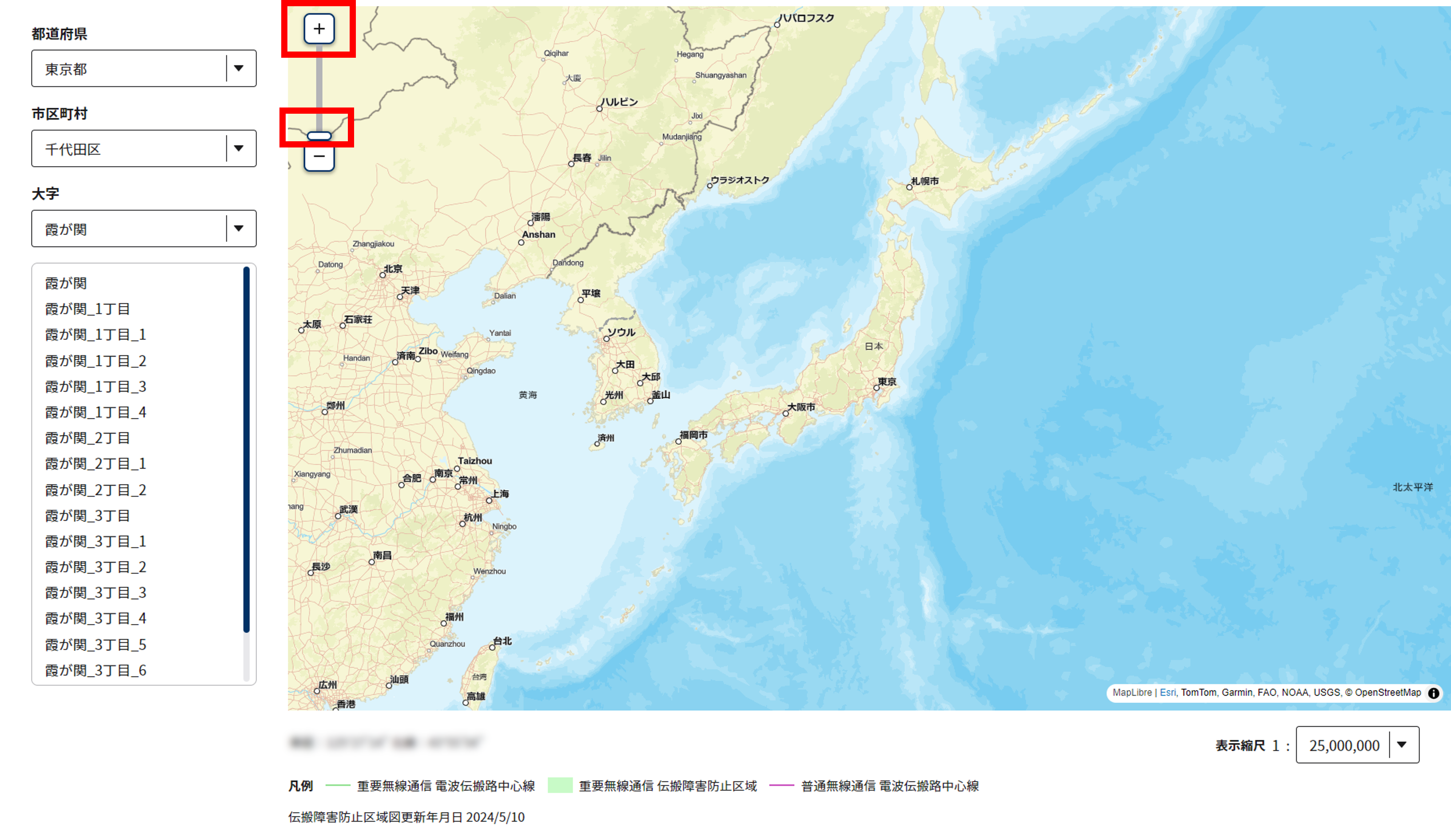
縮小表示
縮小表示の方法は以下のとおりです。
- 地図の左上に配置している画面縮尺を変更するスライダーの[ー]ボタンを押すと地図が縮小表示されます。
- スライダーを下側にドラッグすると地図が連続して縮小表示されます。スライダーが[ー]に近づくほどに地図の表示は縮小されます。※
- 地図上にカーソルを合わせてShiftキー+ダブルクリックをするとクリックを行った地点を中心として段階ごとに縮小表示されます。
- 地図上にカーソルを合わせてマウスホイールでスクロールすると、カーソルを置いた地点を中心として段階ごとに縮小表示されます。(拡大も同様)
- モバイル表示ではスライダーはなく、[+][ー]ボタンのみ画面の右下に表示しています。
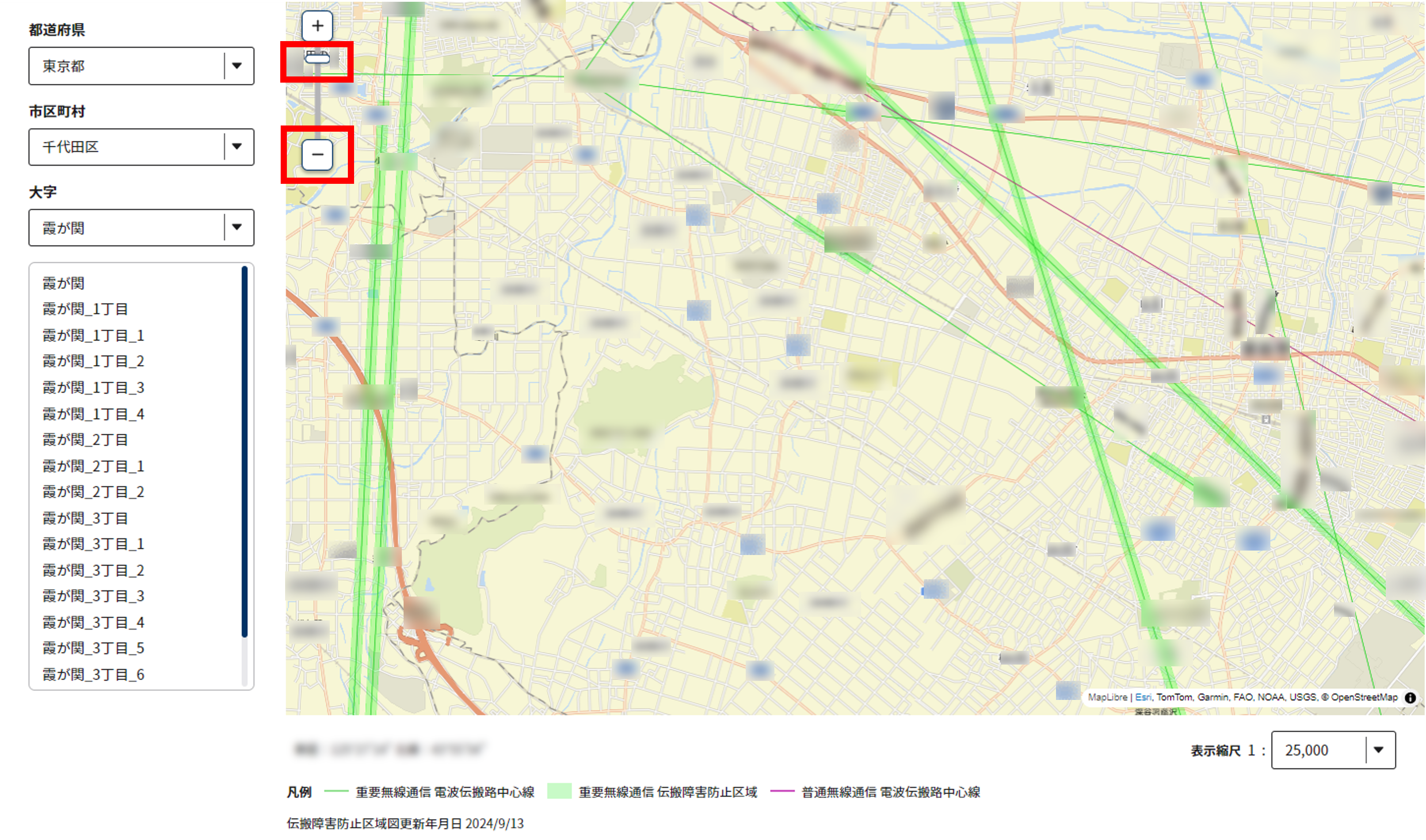
地図画面の移動
地図上でドラッグすることにより、マウス・カーソルを中心に地図が移動表示されます。
- モバイル表示ではタッチ操作で移動できます。
縮尺変更
[表示縮尺]のプルダウンで表示倍率を設定することにより、地図表示の縮尺が変更されます。
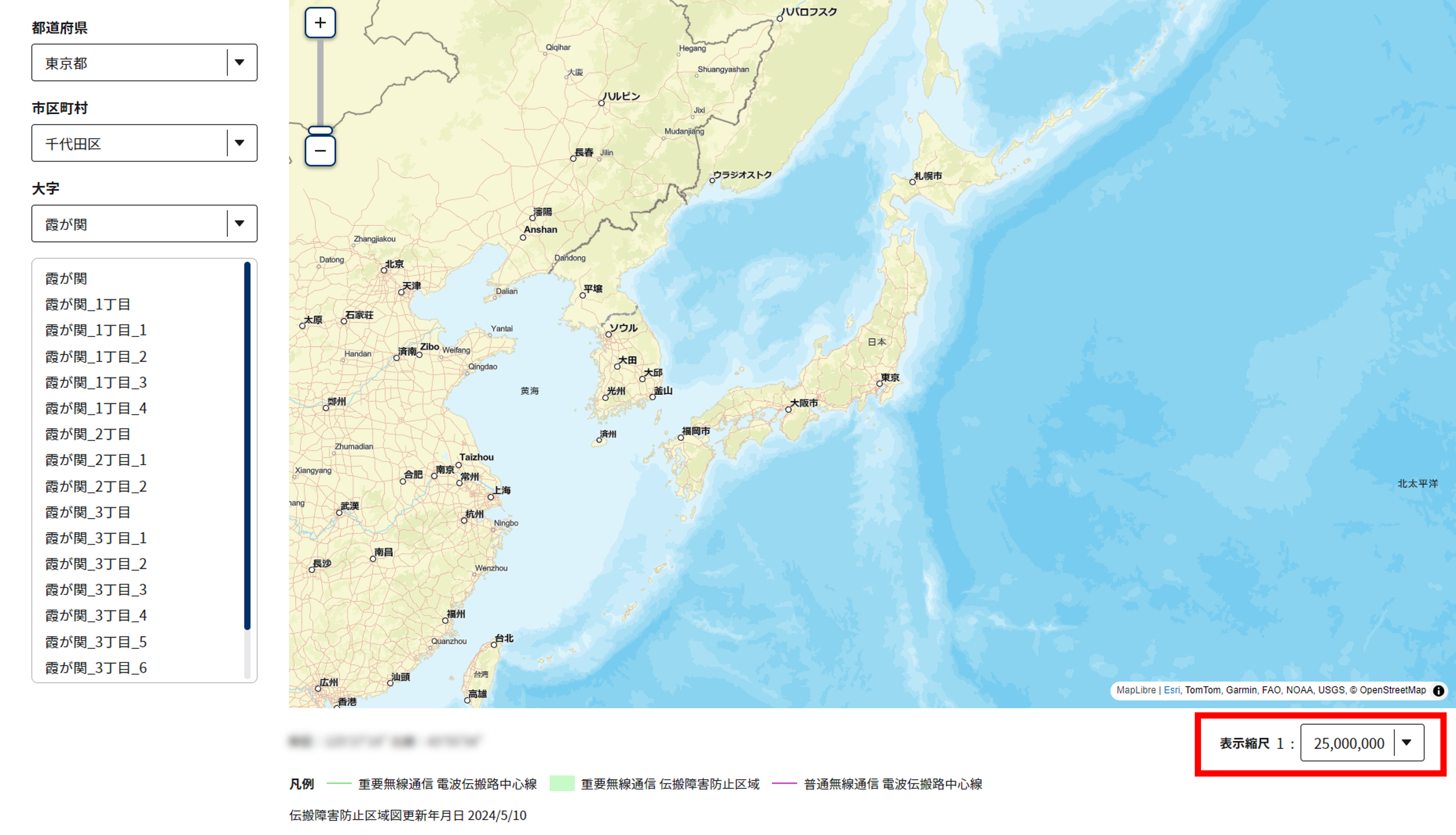
4 ログアウト
伝搬障害防止区域図の縦覧が終わり次第、[ログアウト]リンクをクリックすることで本システムのログイン状態を解除することができます。
ブラウザの[×]ボタンや[ウィンドウを閉じる]ボタンで地図画面を閉じると、同じパソコンを利用する別のユーザーが操作する際に閉じた地図がそのまま表示される場合がありますので、必ずログアウト操作を行ってください。